Das Small Web Format oder allgemein bekannt als SWF ist ein Flash-Dateiformat von Adobe. Darüber hinaus trägt es Vektorgrafikdaten zusammen mit den Audio- und Videomedien sowie den Videospielen. Tatsächlich ist das allzeit beliebte Super Mario-Spiel im SWF-Format kodiert. In Zukunft fragen viele, wie sie das Audio aus ihren SWF-Dateien exportieren und in einer dominanten Audiodatei wie WAV speichern können. Wir können dieser Idee nur zustimmen, da sie die Klangqualität ihrer Datei erhalten möchten und sich daher für WAV entscheiden.
Daher werden Sie in diesem Artikel mit dem hochrangigen Online vertraut gemacht SWF-zu-WAV-Konverter und herausragende Software heute. Darüber hinaus geben wir auch Highlights zu ihren Funktionen, Vor- und Nachteilen, die Ihnen bei der Entscheidung helfen, welche davon für Ihre Konvertierungsaufgabe geeignet sind.
Teil 1. Die 6 besten SWF-zu-WAV-Konverter für Windows und Mac
Lassen Sie uns heute damit beginnen, die 6 der besten Pick-Konverter der Experten zu erkunden.
1. AVAide-Videokonverter
Die AVAide Video Converter ist das am meisten empfohlene Tool, um den Ton aus einer Videodatei wie SWF zu extrahieren. Darüber hinaus bietet diese Software großzügige Funktionen und Tools, denn sie hat alles, was Sie zum Verbessern und Produzieren perfekter Ergebnisse benötigen. In Zukunft ist dieser erstaunliche SWF-zu-WAV-Konverter mit Mac, Windows und sogar Linux kompatibel, was zu seiner flexiblen Definition beiträgt. Indem Sie die folgenden Schritte ausführen, können Sie die Dateien effizient konvertieren.
Schritt 1Holen Sie sich das Werkzeug
Laden Sie das Tool herunter und installieren Sie es auf Ihrem PC, indem Sie auf die unten bereitgestellte Download-Schaltfläche klicken.

Versuch's jetzt Für Windows 7 oder höher
 Sicherer Download
Sicherer Download
Versuch's jetzt Für Mac OS X 10.12 oder höher
 Sicherer Download
Sicherer DownloadSchritt 2Laden Sie die SWF-Dateien
Laden Sie alle Ihre SWF-Dateien hoch, indem Sie sie einfach auf der Benutzeroberfläche ablegen. Klicken Sie andernfalls auf Dateien hinzufügen oder der Plus Zeichen in der Mitte.
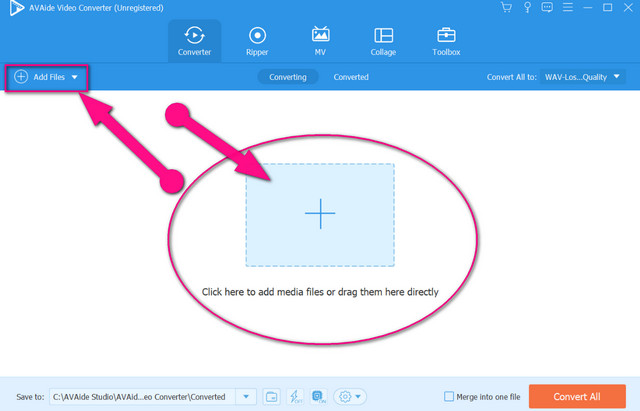
Schritt 3Auf WAV stellen
Tippen Sie auf die Pfeil von dem Alles umwandeln in Portion. Gehen Sie zum Audio und wählen Sie das WAV aus der Liste aus. Klicken Sie dann auf die verlustfreien Dateien, um die Änderungen zu übernehmen.
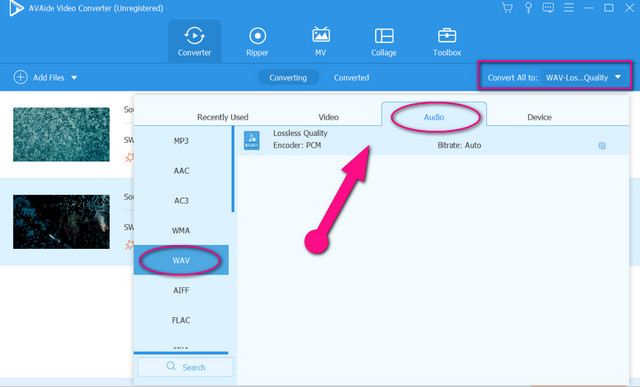
Schritt 4Konvertieren Sie jetzt alle
Wenn alle bereit sind, sich zu verwandeln, drücken Sie die Konvertieren alle Taste. Warten Sie, bis der Konvertierungsvorgang abgeschlossen ist, und überprüfen Sie dann die fertigen Dateien von der Umgewandelt.
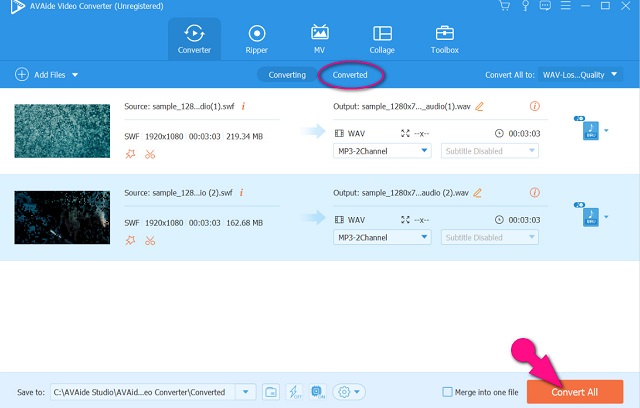
- Es kommt mit Bearbeitungswerkzeugen.
- Es hat eine benutzerfreundliche Oberfläche.
- Mit dem ultraschnellen Konvertierungsprozess.
- Kann in großen Mengen effizient konvertieren.
- Mit einer Hardwarebeschleunigung.
- Ermöglicht das Erstellen eigener Filme, Videocollagen und das Rippen von DVDs sowie das Konvertieren in verschiedene Dateiformate.
- Abonnementbasiert.
2. AVAide Kostenloser Videokonverter
Neben der ultimativen Software ist die Online-Version Kostenloser AVAide-Videokonverter. Darüber hinaus ist diese Lösung online die idealste SWF-zu-WAV-Konverter aufgrund seiner eingebauten Einstellungen, die eine Dateiverbesserung ermöglichen. Nichts ist vergleichbar mit dem reibungslosen Konvertierungsprozess, den dieses Tool zusammen mit der Ultrageschwindigkeit, dem Schutz und der schneidigen Massenkonvertierung bietet. Indem Sie einfach den Launcher erwerben und die folgenden Schritte ausführen, können Sie bereits eine effiziente Ausgabe erzielen.
Schritt 1Laden Sie die SWF-Dateien
Tippen Sie auf die Datei hinzufügen blaue Registerkarte auf der Benutzeroberfläche und fügen Sie so viele SWF-Dateien hinzu, wie Sie möchten.
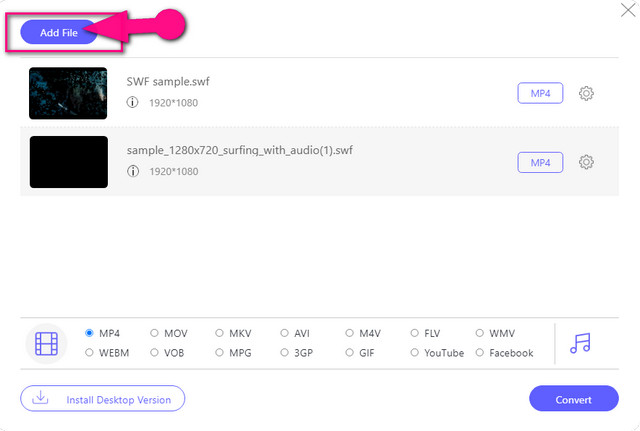
Schritt 2Voreinstellungen für WAV-Ausgabe
Klicken Sie auf eine hochgeladene Datei und dann auf die Notiz Symbol, da wir ein Video in eine Audiodatei konvertieren. Wählen Sie aus den vorgestellten Audioformaten das WAV.
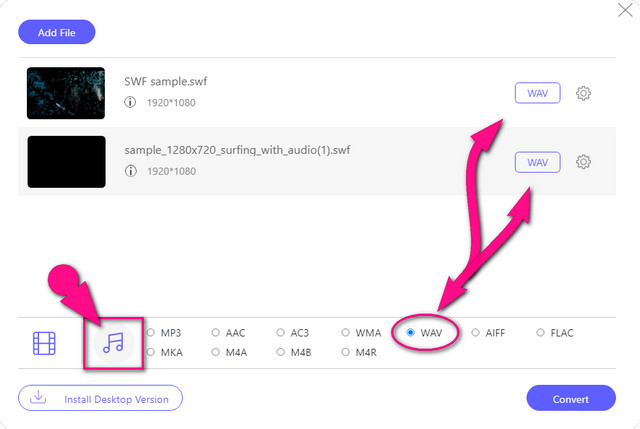
Schritt 3Konvertieren Sie jetzt SWF in WAV
Wenn alles eingestellt ist, klicken Sie auf Konvertieren blaue Registerkarte. Wählen Sie anschließend das Dateiziel aus dem Popup-Fenster, dann wird der Konvertierungsprozess fortgesetzt.
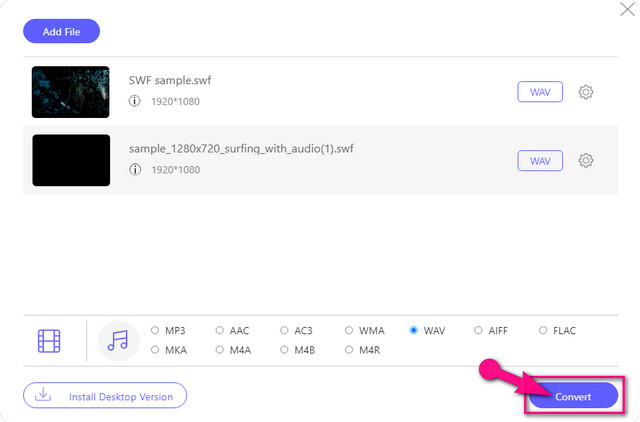
- Bietet völlig kostenlosen Service.
- Keine Werbung auf der Seite.
- Keine Wasserzeichen auf den Ausgängen.
- Mit eingebauten Einstellwerkzeugen.
- Keine Notwendigkeit, Software herunterzuladen.
- Ermöglicht Bulk in einem superschnellen Konvertierungsprozess.
- Es ist webbasiert, was bedeutet, dass es nicht ohne das Internet navigiert wird.
- Es ist webbasiert, was bedeutet, dass es nicht ohne das Internet navigiert wird.
3. Völlig kostenloser Konverter
Wenn Sie nach einem kostenlosen SWF-zu-WAV-Konverter suchen, ist der Totally Free Converter der ideale. Außerdem hat es heute den einfachsten Konvertierungsprozess, mit dem Sie es so machen, als würden Sie einfach eine neue Datei behalten, indem Sie sie speichern. Sehen Sie sich die folgenden Kurzanleitungen an und sehen Sie, wie es funktioniert.
Schritt 1Starten Sie die Software und drücken Sie dann die Video und Audio Kasten. Durchsuchen und klicken Sie auf die SWF-Datei und dann auf Offen.
Schritt 2Speichern Sie die Datei als WAV-Typ und drücken Sie dann die Speichern Taste.
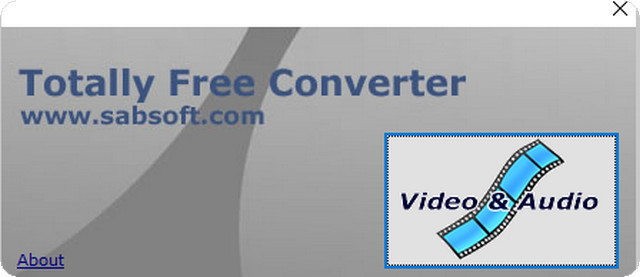
- Der Konvertierungsprozess ist sehr einfach.
- Es ist ein völlig und unbegrenzt kostenloser Service.
- Es sind keine Bearbeitungswerkzeuge verfügbar.
- Mit eingeschränkter Unterstützung für Dateiformate.
- Es sieht langweilig aus.
4. FreeFileConvert
FreeFileConvert ist ein weiteres Ideal, um SWF in WAV online zu konvertieren. Darüber hinaus schränkt es seine Kapazität zum Konvertieren von Audio und Videos nicht ein, da es auch zum Transformieren von Dateien wie eBooks, Dokumenten, Schriftarten und mehr geeignet ist. Mit den unten aufgeführten einfachen drei Schritten können Sie Ihre SWF-Datei jetzt sofort in WAV umwandeln.
Schritt 1Geben Sie die SWF-Datei ein, indem Sie auf tippen Datei wählen Tab.
Schritt 2Wählen Sie nach dem Klicken auf das WAV als Zielformat aus Dateien konvertieren in.
Schritt 3Schlagen Sie die Konvertieren Schaltfläche, um den Konvertierungsprozess zu starten.
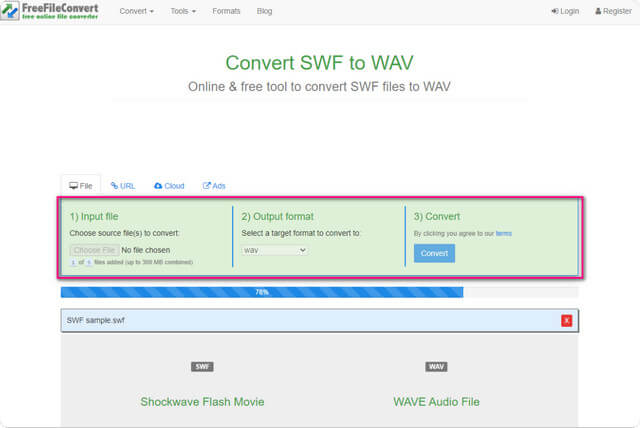
- Vielseitig mit unterschiedlichen Conversion-Kategorien.
- Kommt mit einem benutzerfreundlichen Verfahren.
- Internet abhängig.
- Es sind keine Bearbeitungswerkzeuge verfügbar.
- Das Herunterladen der konvertierten Dateien verzögert sich manchmal.
5. Winx HD-Videokonverter Deluxe
Dann haben wir den Winx Video Converter. Dieser SWF-zu-WAV-Konverter ist sehr vielseitig, wenn es um die Optimierung von Dateien geht. Darüber hinaus können Sie die Ausgabe zusammen mit einigen Bearbeitungsfunktionen anpassen. Das Erlernen der Navigation ist für die Benutzer irgendwie neu, da es etwas verwirrend ist. Nachfolgend finden Sie jedoch einfache Richtlinien, die Ihnen helfen sollen.
Schritt 1Starten Sie die Software und laden Sie Ihre SWF-Datei hoch, indem Sie auf klicken Video.
Schritt 2Nach dem Hochladen der Videodatei wird Ihnen die Liste der Ausgaben angezeigt. Gehen Sie und klicken Sie Zur Musik, wählen Sie dann das WAV und tippen Sie auf In Ordnung.
Schritt 3Starten Sie die Konvertierung, indem Sie auf tippen LAUF Taste.
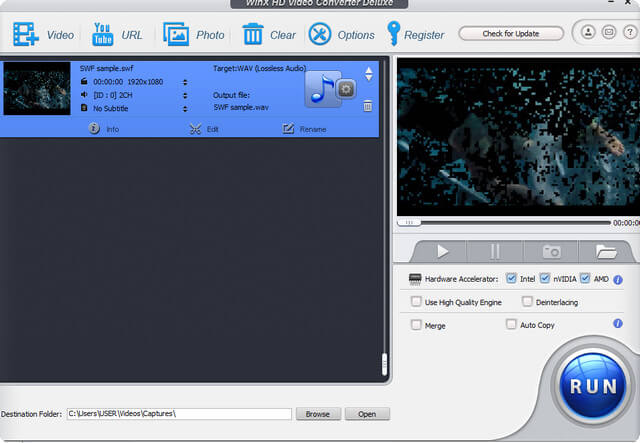
- Mit umfassender Unterstützung für verschiedene Eingabe- und Ausgabeformate.
- Mit Hardwarebeschleunigung und den hilfreichen Bearbeitungswerkzeugen.
- Mit einer verwirrenden Oberfläche.
- Begrenzte Funktionen sind verfügbar.
- Das Hochladen der Eingabe ist irgendwie mühsam.
6. Konvertierung
Schließlich ist das Convertio. Das ist toll SWF-zu-WAV-Online-Konverter ermöglicht verschiedene Konvertierungskategorien, die es sehr vielseitig einsetzbar machen. Es stehen auch wunderbare Einstellungswerkzeuge zur Verfügung, um die Dateien vor der Konvertierung zu ändern. Für die richtige Hilfestellung sind daher unten kurze Schritte angegeben.
Schritt 1Laden Sie Ihre SWF-Datei hoch, indem Sie auf klicken Wähle Dateien Taste.
Schritt 2Stellen Sie die Ausgabe auf WAV aus der Audioliste ein, die angezeigt wird, wenn Sie auf klicken Zu Tab.
Schritt 3Konvertieren Sie die Dateien, indem Sie auf die Konvertieren rote Registerkarte.
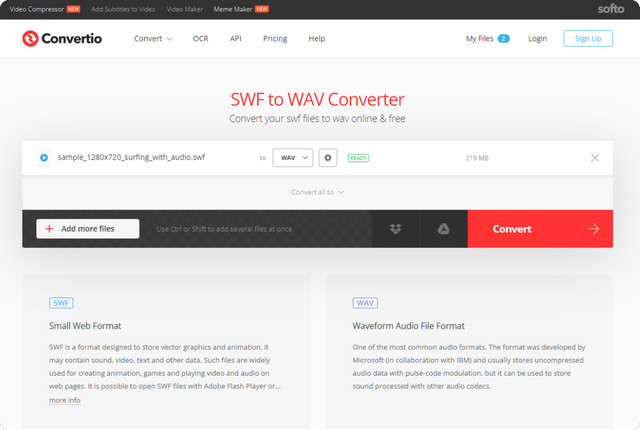
- Ein vielseitiges Werkzeug mit verschiedenen Werkzeugen wie Drehen, Spiegeln etc.
- Keine Werbung auf der Seite.
- Ermöglicht Massenkonvertierung.
- Der Konvertierungsprozess ist nicht so schnell.
- Benötigen Sie eine kontinuierliche Aktualisierung bei jeder Konvertierung.
Teil 2. Eine Vergleichstabelle zwischen den SWF-zu-WAV-Konvertern
Für zusätzliche Details und Vergleiche haben wir unten eine Vergleichstabelle zu den vorgestellten SWF-zu-WAV-Konvertern bereitgestellt.
- Werkzeug
- AVAide Video Converter
- Kostenloser AVAide-Videokonverter
- Völlig kostenloser Konverter
- FreeFileConvert
- Konvertierung
- Winx HD-Videokonverter
| Barrierefreiheit | Preis | Werkzeuge zur Audiobearbeitung |
| Herunterladbar | 1-Monats-Abonnement $18.00 Lebenslange Lizenz $36.00 |  |
| Webbasiert | Kostenlos |  |
| Herunterladbar | Kostenlos |  |
| Webbasiert | Kostenlos |  |
| Webbasiert | Licht $9.99 pro Monat Basis $14,99 pro Monat |  |
| Herunterladbar | 3-Monats-Abonnement $29,95 1 Jahr $39.95 Lebenslange Lizenz $149.95 |  |
Teil 3. Häufig gestellte Fragen zur SWF-zu-WAV-Konvertierung
Sind die Online-Lösungen alle sicher in der Anwendung?
Jawohl. Die vorgestellten Online-Lösungen sind geprüft sicher, wenn es um die Konvertierung von Dateien geht.
Werden die konvertierten WAV-Dateien bei der Konvertierung automatisch komprimiert?
In WAV konvertierte Dateien sind noch nicht komprimiert. Der AVAide Video Converter verfügt jedoch über einen Dateikomprimierer, mit dem Sie auch nach der Komprimierung eine hervorragende Qualität erhalten.
Kann ich das WAV auf meinem iPhone abspielen?
iPhones unterstützen die WAV-Datei grundsätzlich nicht. Daher wäre es in Ordnung, das WAV in ein Dateiformat zu konvertieren, das für das iPhone geeignet ist.
Toll! Sie haben die verschiedenen idealen Tools zum Konvertieren von SWF in WAV kennengelernt. Daher wäre es nicht notwendig, sie alle auszuprobieren und zu testen, aber dennoch empfehlenswert. Auf der anderen Seite ist der AVAide Video Converter wirklich einen Versuch wert, erkunden Sie dieses Tool und staunen Sie, wie es funktioniert.
Ihre komplette Video-Toolbox, die mehr als 350 Formate für die Konvertierung in verlustfreier Qualität unterstützt.
In WAV umwandeln
- Konvertieren Sie AVI in WAV
- Konvertieren Sie AMR in WAV
- Konvertieren Sie AIFF in WAV
- Konvertieren Sie M4A in WAV
- Konvertieren Sie AAC in WAV
- Konvertieren Sie FLAC in WAV
- Konvertieren Sie AC3 in WAV
- Konvertieren Sie MP4 in WAV
- Konvertieren Sie MOV in WAV
- Konvertieren Sie MKV in WAV
- Konvertieren Sie M4V in WAV
- Konvertieren Sie FLV in WAV
- Konvertieren Sie WMV in WAV
- Konvertieren Sie WebM in WAV
- Konvertieren Sie WMA in WAV
- Konvertieren Sie VOB in WAV
- Konvertieren Sie SWF in WAV
- Konvertieren Sie OGG in WAV
- Konvertieren Sie MTS in WAV
- MPEG in WAV konvertieren
- Konvertieren Sie CAF in WAV
- Konvertieren Sie APE in WAV




